标题:"腾达(Tenda)D151/D154一体机路由猫模式设置"的相关路由器教程资料分享。- 【WiFi之家网】编辑整理。

本文介绍了腾达(Tenda)D154路由一体机的安装和路由猫模式的设置方法,路由猫模式指的是腾达D154同时具备ADSL Modem和无线路由器的功能,在此模式下腾达D154路由器一体机既是一台ADSL Modem,又是是一台无线路由器;用户不再需要额外的ADSL Modem,就可以使实现ADSL上网。

步骤一:D154一体机安装
1、用户需要准备1根网线,先把电话线插在D154一体机的DSL接口(蓝色)——>在把准备的网线,一头连接电脑,另一头连接到D154一体机上的2/3/4中的任意一个接口,具体连接方式可以参考下图:
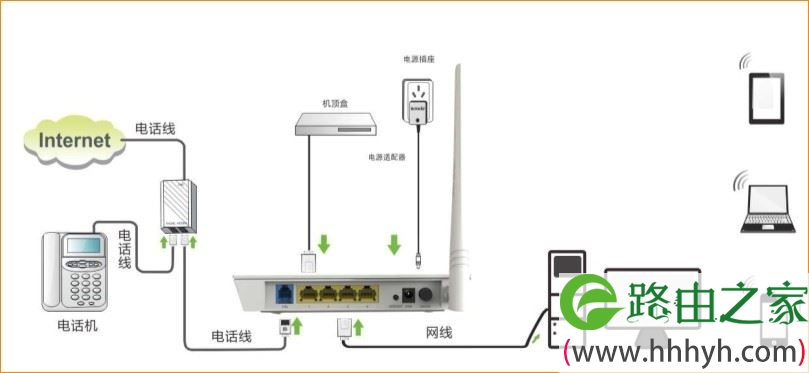
注意:D154路由器正常工作状态是指示灯SYS闪烁,WAN口常亮或闪烁,2/3/4任意接口中与电脑相连的端口常亮或闪烁。
步骤二:设置电脑IP
Windows 7/8用户请点击阅读文章:电脑动态IP地址的设置方法。
1、右击“网上邻居”——>点击“属性”

2、右击“本地连接”——>点击“属性”
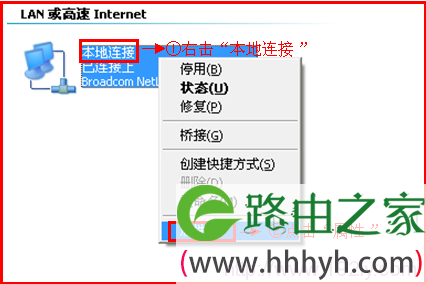
3、选择“Internet协议(TCP/IP)”—>点击“属性”或者双击

4、选择“自动获得IP地址”和“自动获得DNS服务器地址”——>点击“确定”。

步骤三:D154一体机设置上网
1、运行电脑上的浏览器,在浏览器的地址栏中输入:192.168.1.1并按下回车(Enter)——>“用户名”输入:admin,“密码”输入:admin——>点击“登录”。

2、勾选“启用PVC搜索”——>点击“PVC搜索”,搜索成功后继续——>“Internet连接类型(上网方式)”选择:PPPoE——>输入宽带运营商提供的“宽带帐号”和“宽带密码”——>设置“安全密钥”,就是无线网络的连接密码——>点击“确定”。
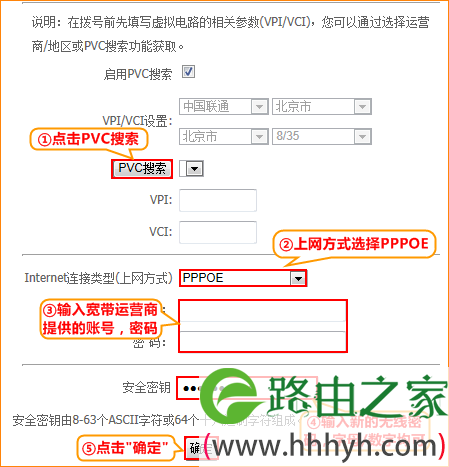
温馨提示:设置上网时,需在电话线连接正常的情况下,点击“搜索PVC”,搜索成功后,输入账号密码
步骤四:检查设置是否成功
点击“设备信息”——>“WAN”——>“IPV4地址”,如果获取到公网的IP,则说明可以上网了:
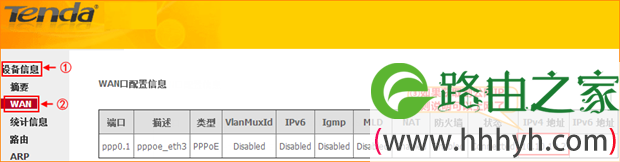
如果“IPV4地址”下面没有IP地址信息,说明设置不成功,请认证检查相关设置步骤。
相关文章:
1、腾达(Tenda)无线路由器设置完成后上不了网
2、腾达(Tenda)路由器限制WiFi网速方法
以上就是关于“腾达(Tenda)D151/D154一体机路由猫模式设置”的教程!
原创文章,作者:路由器,如若转载,请注明出处:https://www.224m.com/88857.html

